Kahoot este un instrument folosit pentru a crea chestionare online, facilitând interacțiunea dintre profesori și elevi. Acesta poate sprijini mulți jucători în același timp și aduce un element de distracție în învățare. În procesul de utilizare a Kahoot! pentru organizarea jocului, Kahoot va anunța rezultatele online, sporind atractivitatea testului cu variante multiple.
Creați o cameră de teste
| Pas |
Descriere |
| Pasul 1: |
Accesați pagina Kahoot Login. Creați un cont selectând OBȚINEȚI CONTUL MEU GRATUIT sau conectați-vă prin e-mail Microsoft și Google. |
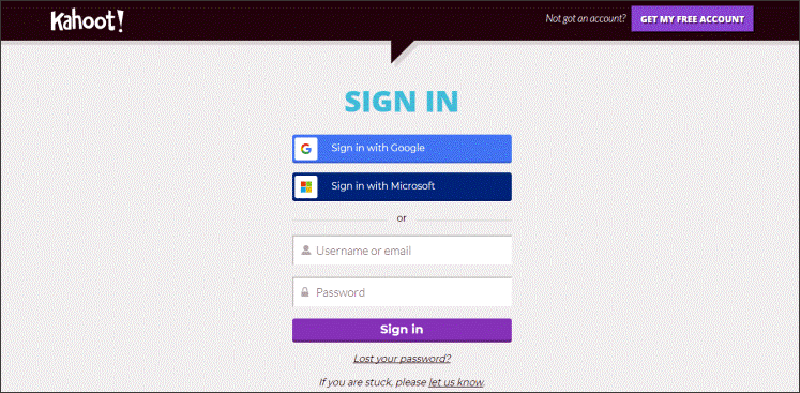 |
|
| Pasul 2: |
După autentificare, va apărea ecranul principal. Alegeți NewK! pentru a crea un test. |
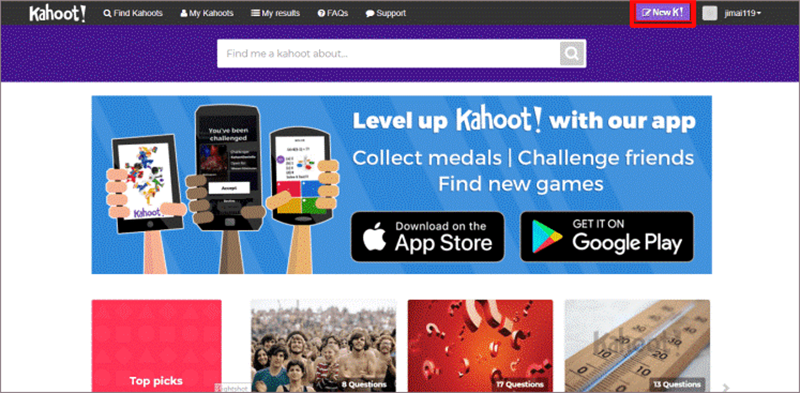 |
|
| Pasul 3: |
Selectați categoria Kahoot pe care doriți să o creați. În acest tutorial alegem Quiz. |
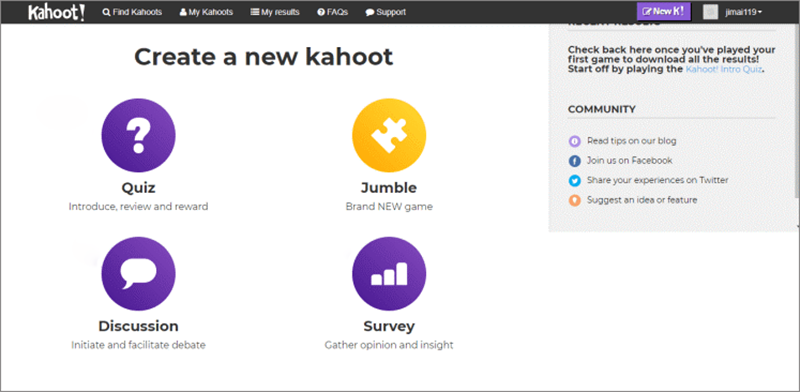 |
|
|
- Testați întrebări cu variante multiple
- Discuție: Discuție
- Jumble: Sortați poziția
- Sondaj: Sondaj, colectați opinii
|
| Pasul 4: |
Completați informațiile de bază despre setul de testare. Apoi selectați Ok, Go. |
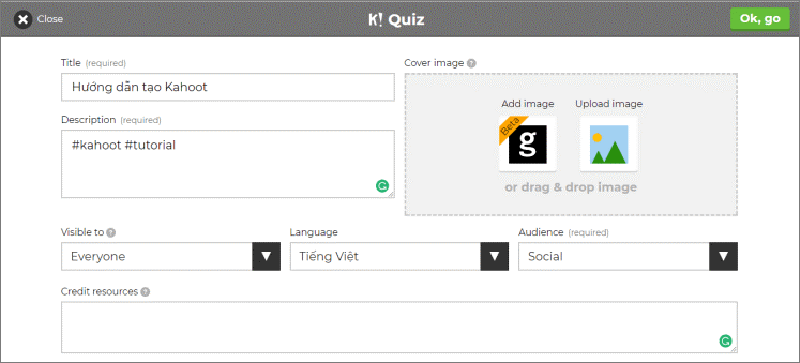 |
|
| Pasul 5: |
Acum să începem să adăugăm întrebări. Selectați Adăugați întrebare. |
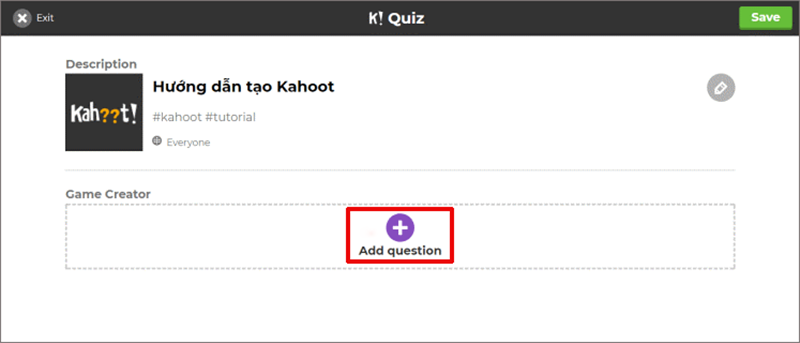 |
|
| Pasul 6: |
Completați informațiile întrebării -> alegeți răspunsul corect. |
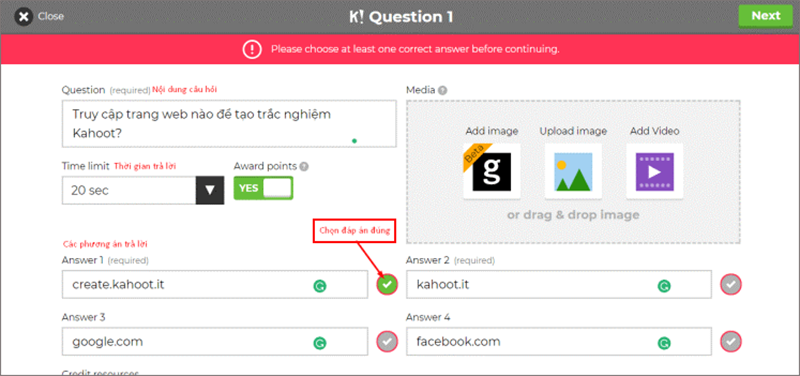 |
|
|
- Întrebare: Conținutul întrebării
- Limită de timp: limită de timp
- Răspuns 1,2,3..: Opțiunile de răspuns
|
| Pasul 7: |
Selectați Salvare pentru a salva testul. |
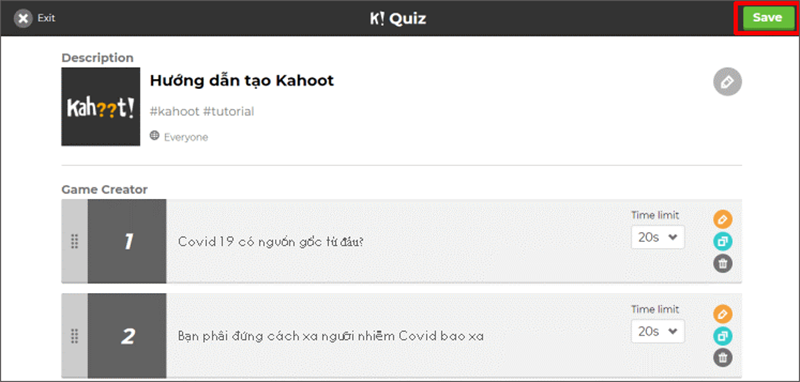 |
|
| Pasul 8: |
Selectați Play it pentru a începe testul. |
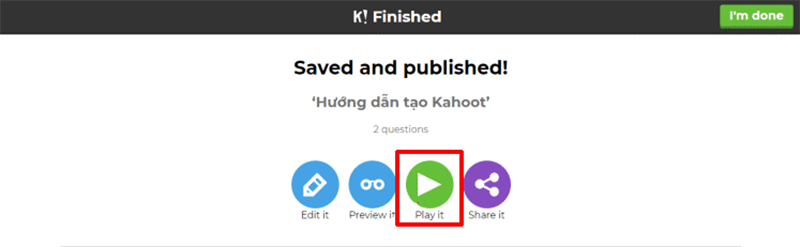 |
|
|
Ecranul va apărea după cum urmează, alegeți modul de joc dorit, aici alegem 1:1 – Clasic. |
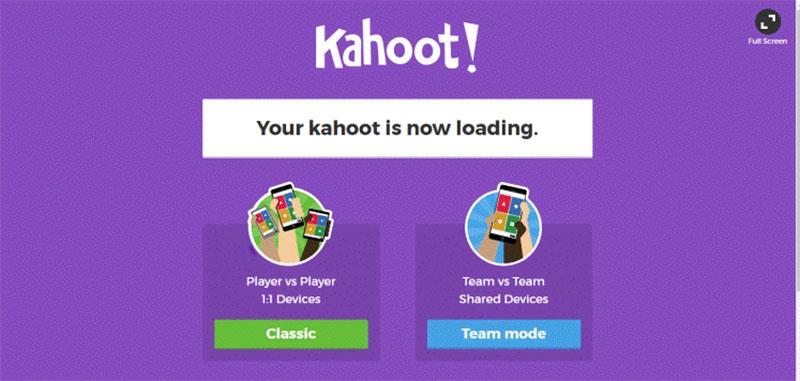 |
|
|
- Clasic: tradițional cu alegere multiplă 1:1.
- Mod echipă: joc în echipă.
|
| Pasul 9: |
Site-ul web va redirecționa către pagina de așteptare pentru jucători. Așteptați ca numărul de jucători să fie suficient, apăsați START pentru a începe. |
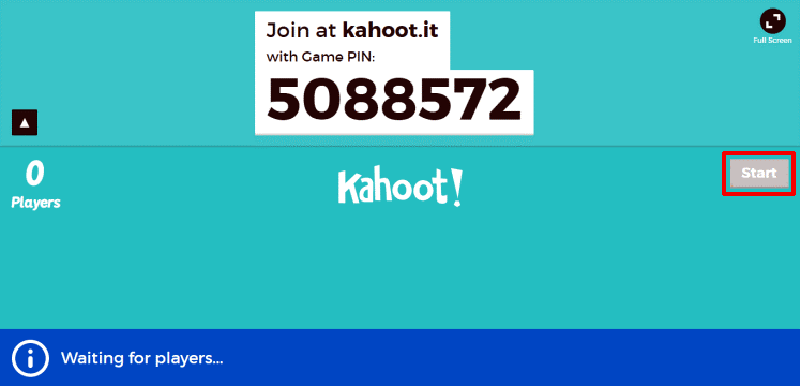 |
|
Înscrierea în camera de test
Folosiți Kahoot pentru a vă înscrie în camera de test.
| Pasul 1: |
Accesați https://kahoot.it/. Introdu codul camerei. |
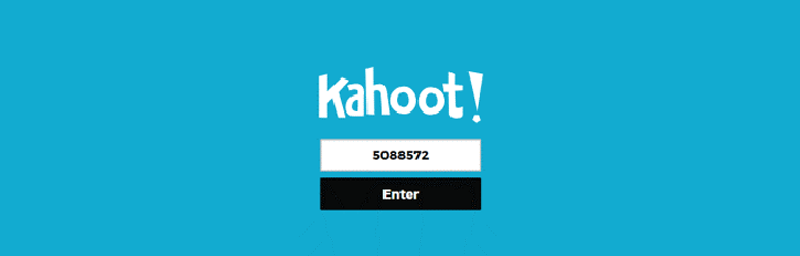 |
|
| Pasul 2: |
Alegeți-vă porecla și apoi faceți clic pe Ok, GO!. |
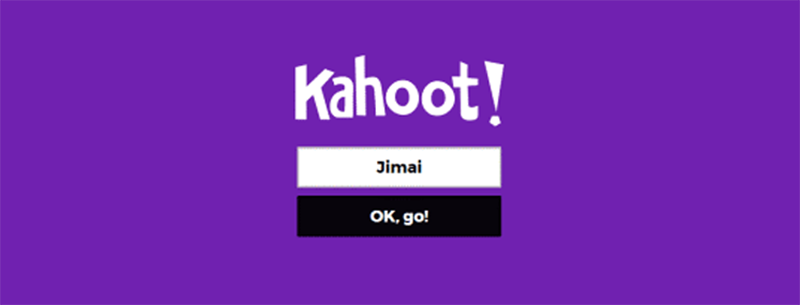 |
|
E ușor, nu-i așa? Sperăm că acest instrument îi va ajuta pe profesori să aibă lecții mai utile și distractive.
Profesorii se pot referi la: Instrucțiuni de utilizare a Mentimetrului

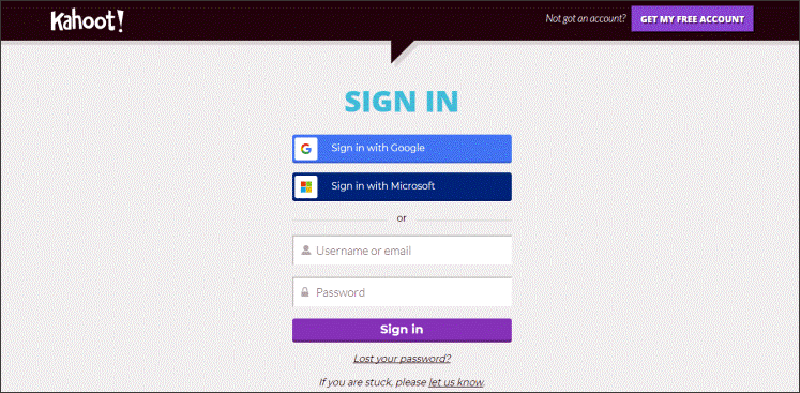
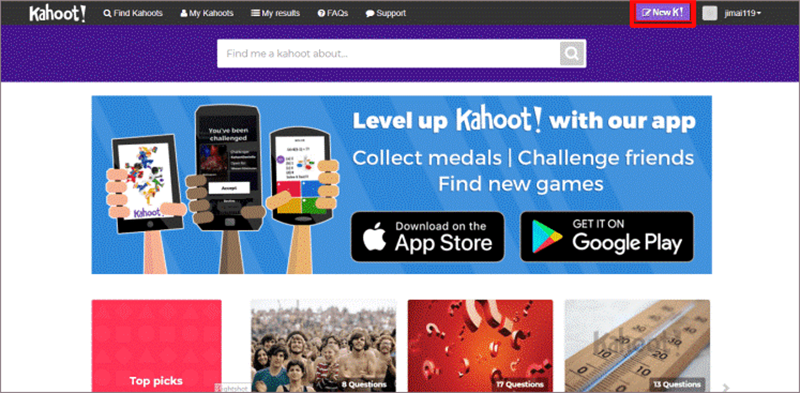
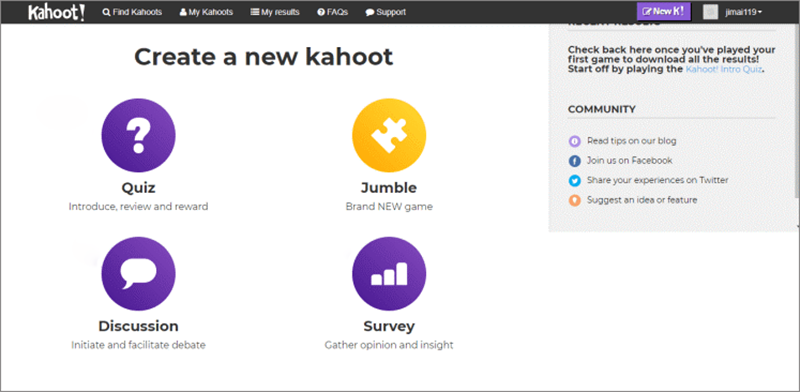
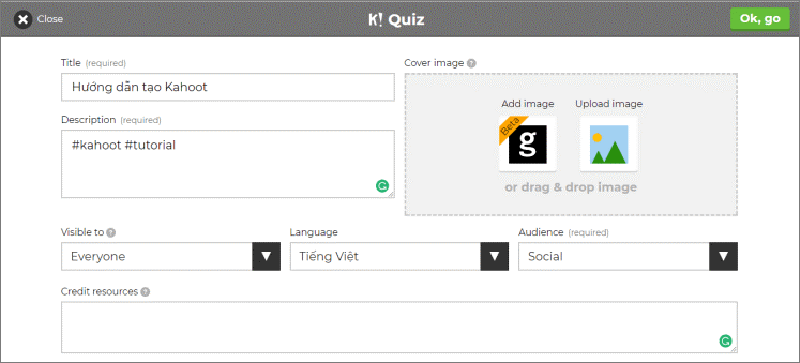
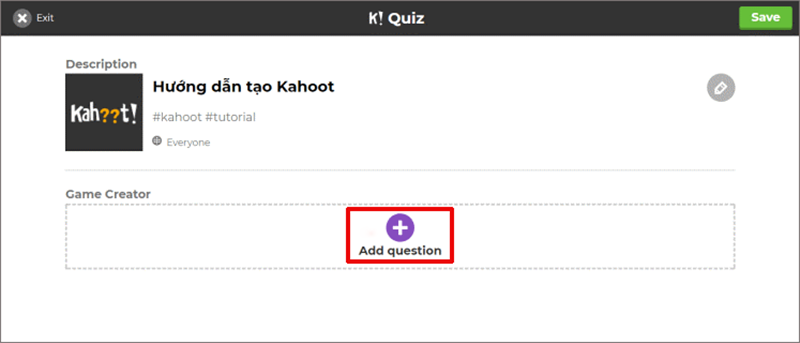
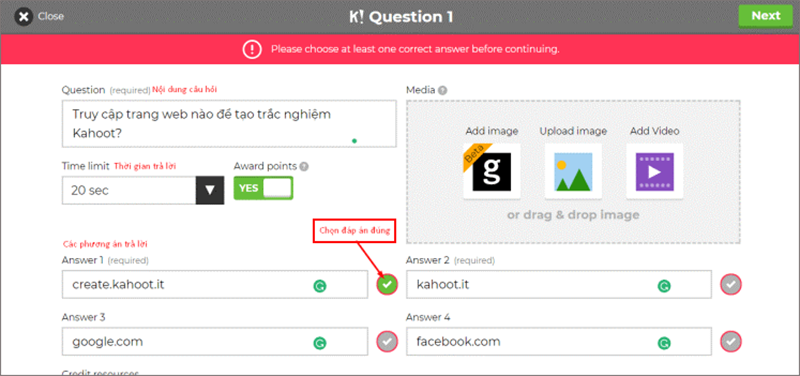
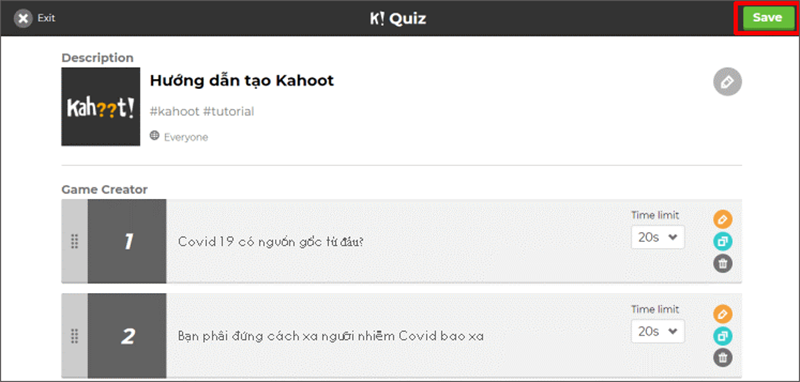
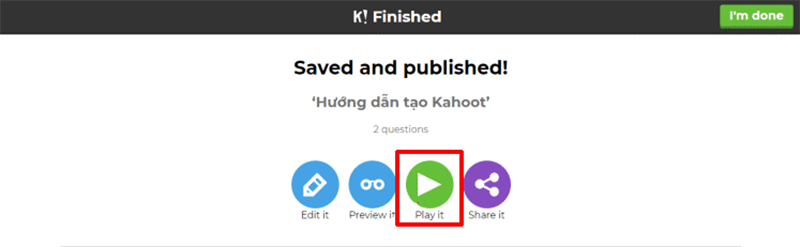
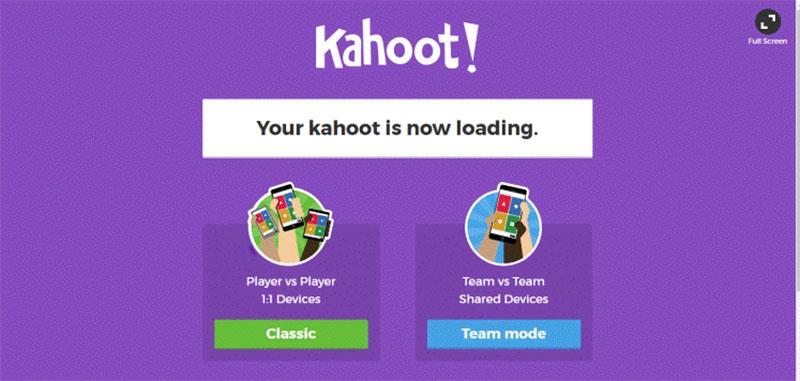
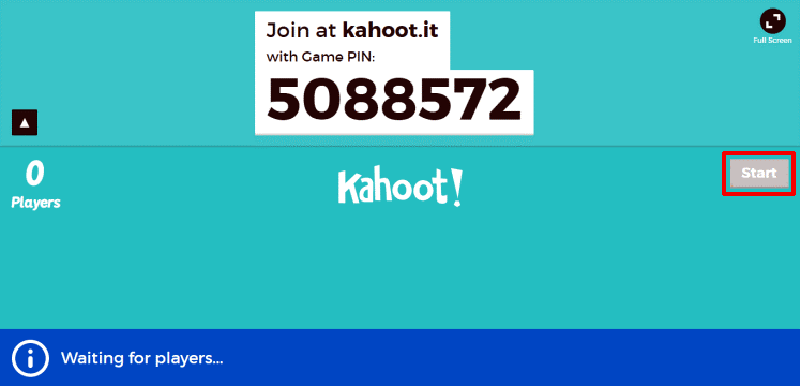
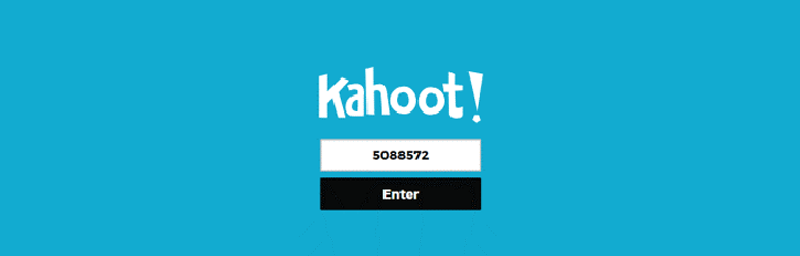
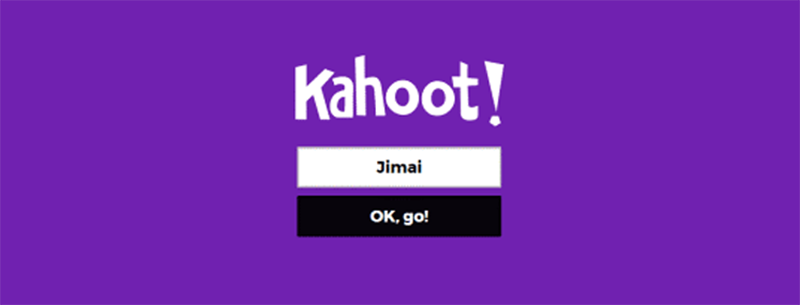















Dan -
Întrebarea mea este: se poate utiliza Kahoot! pentru teste mai complexe? Aș dori să știu mai multe despre opțiunile avansate
Gabriel -
Am creat un quiz despre istorie și a fost un succes! Toți colegii mei s-au distrat și au învățat ceva nou
Radu IT -
Articolul este foarte util! Am învățat câteva trucuri noi pentru a face teste mai interactive. Mulțumesc!
Carmen -
Manualul este foarte clar! Îmi place cum sunt explicate pas cu pas funcțiile. Chiar mă ajută să înțeleg mai bine cum să creez un quiz
Mihai -
Kahoot! m-a făcut să-mi revizuiesc materia într-un mod distractiv. Abia aștept să-l folosesc și la întâlnirile de la birou
Costel -
Articolul tău m-a ajutat să înțeleg mai bine platforma. Kahoot! a devenit preferatul meu pentru teste. Recomand!
Sorin -
Am folosit Kahoot! la un eveniment și toată lumea s-a distrat. A fost o super idee să mixez întrebările cu muzică
Diana 89 -
Mi-a plăcut foarte mult cum ai explicat totul pas cu pas! Kahoot! face totul atât de simplu, abia aștept să-l încerc
Alex -
Felicitări pentru articol! Kahoot! este genial mai ales pentru profesori. Ador să folosesc platforma pentru a face orele mai interactive.
Mădălin -
Ce frumos să unești învățarea cu distracția! Se poate folosi Kahoot! în activități de team building? M-ar interesa.
Andrei -
Wow, Kahoot! este o unealtă excelentă pentru a învăța într-un mod distractiv! Îmi place cum poate transforma un test în ceva captivant
Ilinca -
Cine mai are experiențe amuzante cu Kahoot!? Aș dori să aud poveștile voastre!
Maria Miau -
Este amuzant cum un test poate deveni o competitie! Am făcut un test despre animale și toată lumea a râs și s-a distrat
Elena B. -
Aș dori să știu dacă există moduri de a colabora cu colegii pentru a crea teste împreună pe Kahoot!. E o idee interesantă.
Andreea -
Wow, așa dădeam eu teste în școală! Kahoot! transformă totul într-o experiență interactivă. Chiar merită încercat
Alin -
Pot crea un test comun cu alții? Ar fi interesant de văzut cum colaborează echipele pe Kahoot!. Aș vrea să aflu mai multe
Simona -
Îmi place că poți crea teste pe diverse teme. Eu am făcut unul despre filmele preferate și toți prietenii mei au fost curioși să participe.
Adrian -
Articolul tău este minunat! Kahoot! este o soluție perfectă pentru a face o evaluare interactivă. Voi împărtăși mai departe
Florina -
După ce am citit acest articol, am decis să folosesc Kahoot! pentru ora de matematică săptămâna viitoare. Cred că va fi super!
Paul -
Mulțumesc pentru acest ghid! Am reușit să fac primul meu test și elevii au fost super încântați. Nu-mi vine să cred cât de ușor a fost
Viorica -
Crearea unui test pe Kahoot! m-a ajutat să revizuiesc materia înainte de examene. Recomand tuturor studenților să-l folosească
Oana Z -
Am folosit această platformă în timpul cursurilor online și a fost fantastic! Elevii s-au implicat mai mult.
Sandra -
Sunt atât de încântată de posibilitățile infinite pe care le oferă Kahoot!. Voi crea un test despre călătorii
Ioana -
Am folosit Kahoot! pentru a crea un test pentru elevii mei și a fost un real succes! Toți au fost foarte implicați.
Vladuc -
Ce idee genială! Nu mă așteptam să fie atât de simplu să creezi un test pe Kahoot!. Voi încerca să-l folosesc și pentru petreceri
Florin A. -
Ieri am făcut un quiz cu prietenii. A fost atât de distractiv! Ne-am întrecut în cunoștințe. Mulțumesc pentru inspirație
Liviu -
Îmi place ideea de a face teste pe Kahoot! în cadrul petrecerilor. Toată lumea participă cu plăcere
Gabi -
Voi crea un test pentru ziua mea de naștere. Ce părere aveți despre un quiz cu întrebări despre mine